In fondo alla pagina trovi il video tutorial
Clip Studio Paint ha introdotto una nuova funzione per i suoi pennelli. In realtà potremmo dire che questa funzione esisteva già, solo che ora è stata migliorata e si può utilizzare su qualsiasi tipologia di pennello.
Siccome cerco sempre di creare spiegazioni rapide ed efficaci, soprattutto per chi desidera fare colorazione digitale in stile manga, ti fornirò direttamente i miei consigli su come utilizzarlo ed impostarlo al meglio.
Come attivare il Color Mixing su un pennello di Clip Studio Paint
Seleziona il tuo pennello preferito (scegline uno che solitamente utilizzi per colorare e sfumare)
Clicca su Window / Sub Tool Detail per aprire la finestra con le impostazioni del pennello.
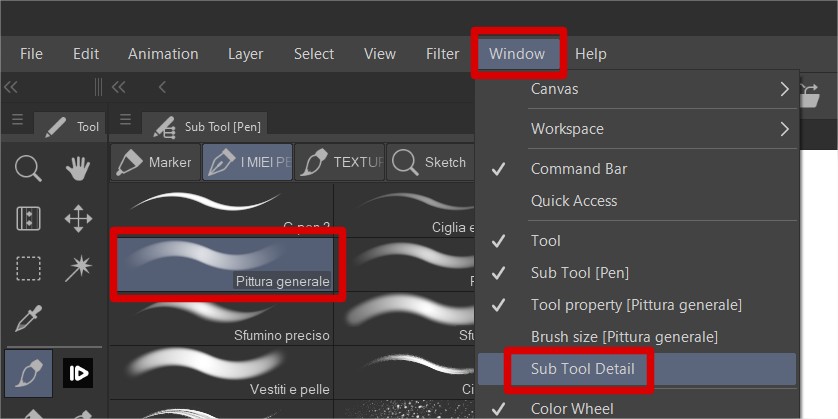
Nella finestra Sub Tool Detail clicca su INK (sulla sinistra) e successivamente spunta la casella del Color Mixing. Ricordati anche di attivare la visualizzazione (simbolo dell’occhio) su Color Mixing, Amount of paint, Density of paint e Color sketch.

In questo modo risulteranno visibili anche nella palette principale dei tuoi pennelli.

A cosa serve il Color Mixing?
Sostanzialmente è uno strumento che mescola i colori (fa esattamente quello che dice 
Qui sotto, sulla sinistra, ti mostro un esempio di pennellate effettuate con due colori differenti, ma senza il Color Mixing.
Sulla destra, invece, ti mostro cosa succede se utilizziamo lo stesso pennello, con la funzione Color Mixing.

Come utilizzarlo al meglio [ i miei consigli ]
Qui sotto ho inserito un video, dove spiego il metodo che utilizzo per applicare al meglio il Color Mixing.
Ti spiegherò come attivarlo, quali sono le sue impostazioni, cosa succede se le modifichiamo e il metodo migliore per ottenere delle sfumature omogenee in poco tempo.
Se lo desideri puoi acquistare il mio set di pennelli personalizzati

